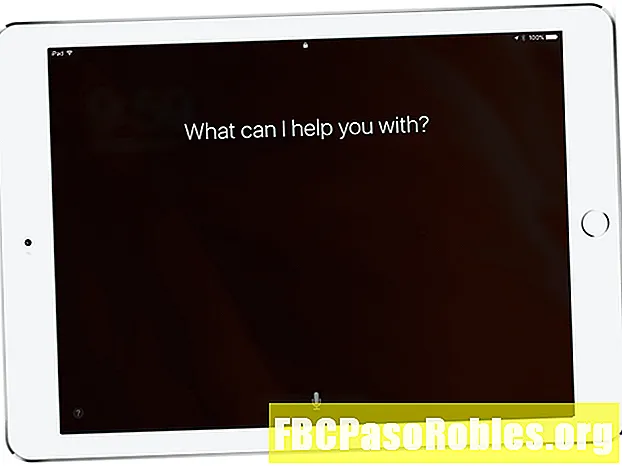Zawartość
- Zapobiegaj sprawdzaniu przez urządzenie iOS nowej poczty w tle
- Zmodyfikuj częstotliwość odpytywania poczty iOS
- Zapobiegaj sprawdzaniu poczty w tle przez pocztę iOS
- Inne ustawienia wpływające na wykorzystanie danych e-mail
Zapobiegaj sprawdzaniu przez urządzenie iOS nowej poczty w tle

Po wyłączeniu danych komórkowych w aplikacji Poczta możesz nadal czytać pocztę w telefonie i tworzyć wiadomości, które mają zostać dostarczone, gdy tylko połączysz się z siecią Wi-Fi.
Aby tymczasowo zawiesić pocztę iOS - i wszystkie inne aplikacje - od korzystania z danych komórkowych, przełącz iPhone'a w tryb samolotowy.
Zmodyfikuj częstotliwość odpytywania poczty iOS
Innym sposobem na oszczędzanie danych jest skonfigurowanie aplikacji Poczta na iOS, aby nie sprawdzała poczty automatycznie. Następnie korzystaj z aplikacji tylko wtedy, gdy jej potrzebujesz i gdy jest ona połączona z abonamentem komórkowym lub Wi-Fi.
Zapobiegaj sprawdzaniu poczty w tle przez pocztę iOS
Aby uniemożliwić Mailowi sprawdzanie nowej wiadomości e-mail w tle, wyłącz pocztę push dla wszystkich kont i wyłącz automatyczne sprawdzanie nowej poczty dla kont skonfigurowanych do tego zgodnie z harmonogramem w ustawieniach konta e-mail iPhone'a. Wyłączenie wypychania na koncie e-mail wyłącza również wypychanie wydarzeń z kalendarza i zmian kontaktów związanych z kontem e-mail.
Aby skonfigurować pocztę iOS, aby nie sprawdzała nowych wiadomości w tle ani nie odbierała wiadomości automatycznie za pośrednictwem wiadomości e-mail wypychanej z serwera po ich przybyciu:
-
Otworzyć Ustawienia app.
-
Idź do Hasła i konta Kategoria.
-
Kran Pobierz nowe dane.
-
Stuknij ustawienie obok każdego konta e-mail.

-
Wybierać Sprowadzać z opcji na nowym ekranie, który zostanie otwarty i dotknij Pobierz nowe dane u góry ekranu, aby wrócić do ekranu Pobierz nowe dane. Powtórz proces dla każdego konta e-mail.
-
Wybierz Ręcznie w sekcji Pobierz na ekranie Pobierz nowe dane. To ustawienie kontroluje, czy i jak często iPhone sprawdza pocztę e-mail. To samo ustawienie dotyczy wszystkich kont wybranych do pobierania.

Po ustawieniu telefonu iPhone na Pobierz nowe dane i wybierz Ręcznie, aplikacja Poczta odświeża się dopiero po otwarciu aplikacji.
Inne ustawienia wpływające na wykorzystanie danych e-mail
Po ustawieniu na Pchać, iOS stale sprawdza serwer pod kątem nowych informacji, a następnie dostarcza te informacje na urządzenie iOS w czasie prawie rzeczywistym. Ponieważ Push powoduje, że aplikacja Mail aktualizuje się tak często, jak to możliwe, nie jest dobrym wyborem, jeśli martwisz się wykorzystaniem danych.
Po ustawieniu na SprowadzaćiOS ma opcje sprawdzania serwera e-mail na pięć sposobów:
- Automatycznie: iPhone pobiera nowe wiadomości e-mail w tle podczas połączenia Wi-Fi.
- Ręcznie: wiadomość e-mail jest odświeżana tylko po otwarciu aplikacji Poczta.
- Cogodzinny
- Co 30 minut
- Co 15 minut
Każde z tych ustawień ogranicza dostęp aplikacji Mail do serwera e-mail w taki czy inny sposób. Wybierz opcję, która najbardziej Ci odpowiada.